Impedisci a OneDrive di creare album fotografici automatici in 3 passaggi
Una delle funzionalità più fastidiose di OneDrive è che crea automaticamente album fotografici dalle immagini che carichi su questo servizio di archiviazione(storage service) e ti avvisa di ogni album che crea. Se scatti molte foto e le archivi in OneDrive , questo può farti impazzire e vorrai spegnerlo. Ecco come:
NOTA:(NOTE:) questa guida si applica a tutti gli utenti di OneDrive . Non importa se lo utilizzi su computer e dispositivi Windows 10 , smartphone e tablet Android , console Xbox One(Xbox One) o altri dispositivi. Le istruzioni sono le stesse e questa funzione è disattivata per tutte le piattaforme in cui hai OneDrive .
Passaggio 1: accedi a OneDrive
Innanzitutto, vai su un computer o dispositivo e avvia il tuo (computer or device)browser web(web browser) preferito . Quindi, vai al sito Web di OneDrive(go to the OneDrive website) e registrati con il tuo account Microsoft(Microsoft account) . Assicurati(Make) di accedere utilizzando lo stesso account Microsoft(Microsoft account) utilizzato sui computer e sui dispositivi in cui ricevi le fastidiose notifiche dell'album.
Passaggio 2: vai alle impostazioni di OneDrive
Devi accedere alle impostazioni di OneDrive . Per farlo, fai clic o tocca il pulsante Impostazioni(Settings) nell'angolo in alto a destra. Sembra una ruota dentata. Quindi, nel menu che si apre, scegli Opzioni(Options) .

Passaggio 3(Step 3) : disattivare la creazione di album automatici
Innanzitutto, OneDrive ti mostra le sue impostazioni relative allo spazio di archiviazione. Nella colonna a sinistra, tocca o fai clic su (click or tap) Foto(Photos) .
Qui vedi un interruttore che dice: "Crea album automaticamente quando carico le foto".("Create albums automatically when I upload photos.")
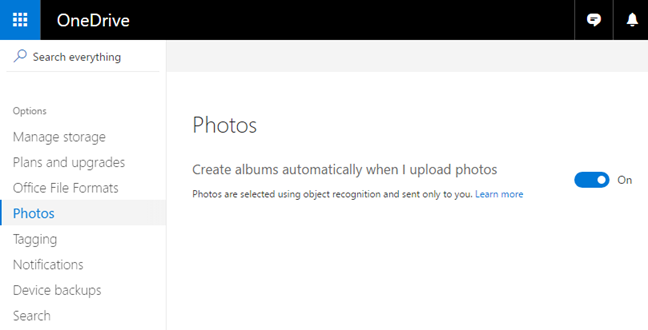
Imposta questo interruttore su Off , come nello screenshot qui sotto.

Puoi disconnetterti e, d'ora in poi, la prossima volta che i tuoi dispositivi e computer si collegheranno a OneDrive , utilizzando l' app OneDrive(OneDrive app) , riceveranno questa impostazione e smetteranno di mostrare le notifiche sugli album fotografici che sono stati generati automaticamente per te.
Bonus: disattiva le notifiche degli album dall'app OneDrive mobile(OneDrive app)
Per alcune piattaforme mobili come Android , Microsoft ha rilasciato nuove app OneDrive app(OneDrive apps) che ti consentono di disattivare questa funzionalità dalle loro notifiche. Sul tuo smartphone Android(Android smartphone) , quando ricevi una notifica di OneDrive che dice che ha creato un album per te, estendi la notifica scorrendoci sopra verso il basso. Quindi vedrai un pulsante che dice: "Disattiva gli album automatici".("Opt-out of auto albums.")

Toccalo e il gioco è fatto.
Odi gli album fotografici automatici di OneDrive ?
(Automatic photo)Gli album fotografici automatici sono stati rilasciati da Microsoft con molto clamore, il 22 luglio(July 22nd) 2016. Per citare il team di OneDrive(OneDrive team) : "OneDrive rileva ogni volta che scatti alcune foto in un breve periodo di tempo, in una posizione particolare. Foto della massima qualità vengono quindi selezionati e inseriti in un album. Riceverai anche una notifica quando sono pronti per la visualizzazione e la condivisione su OneDrive.com, nelle nostre app mobili o tramite l'app Foto di Windows 10. Inoltre, per celebrare tutte le cose divertenti che durante il fine settimana, il lunedì mattina gli album delle tue foto del fine settimana vengono creati automaticamente."("OneDrive detects whenever you take a few photos in a short period of time, in a particular location. The highest quality photos are then selected and put into an album. You are even notified when they're ready to view and share on OneDrive.com, in our mobile apps or via the Windows 10 Photos app. In addition, to celebrate all of the fun stuff you do over the weekend, on Monday morning albums from your weekend photos are automatically created.")
Alcune persone apprezzano questa caratteristica mentre altri la detestano. E tu? Ti piace o no?
Related posts
Come riprodurre la stessa canzone più e più volte su Spotify
Qual è la Xbox Game Bar?6 cose che puoi fare con esso
Come viscere Steam Giochi per iniziare a Windows 10
Come utilizzare le opzioni di controllo multimediale di Google Chrome
Come condividere file da Esplora file ad app come Mail, Skype, Dropbox o OneDrive, in due passaggi
La funzione schermo diviso di Android: come multitasking come un professionista!
Come chiudere le app su Android: tutto quello che devi sapere
Come selezionare più file su Windows
6 modi per tagliare, copiare e incollare in Windows
Come creare QR codes utilizzando un generatore QR code gratuito
5 modi per fare doppio clic con un singolo clic in Windows
Come spegnere Sticky Keys in Windows 10
Come eseguire un Windows app or program con un keyboard shortcut
Come nascondere le notifiche su Lock screen in Android
5 modi per aprire il Google Play Store su Android
Come share location su Android
12 Suggerimenti su come cercare in Windows 10
Come aprire Foto in Windows 10 e Windows 11 (10 modi)
Come personalizzare le impostazioni di AutoPlay in Windows per tutti i media e dispositivi
Come usare Search in Windows 11
